Tartalomjegyzék
Az adósságfinanszírozás és a tőkefinanszírozás a finanszírozás két fontos típusa. Minden vállalkozásnak, amely működni akar, különböző forrásokból hitelt kell felvennie. A hitel után a vállalatnak kamatot kell fizetnie. A Adósságköltség a tényleges kamatláb leírására használt kifejezés. Gyakran tekintjük a adósságköltség adózás után. Azonban használhatjuk a Microsoft Excel A számítások elvégzéséhez három gyors módszert mutatunk be, amelyekkel a c alculate adósságköltségek Excelben Az adólevonás az adózás után teljesített adósságtörlesztések után vehető igénybe, de az adózás előtt teljesítettek után nem.
Gyakorlati munkafüzet letöltése
Adósságköltség-számítás.xlsxMi az adósságköltség?
A tényleges kamatlábat, amelyet egy vállalkozás az adósságai, például a kötvények és a hitelek után fizet, adósságköltségnek nevezzük. adó előtti adósságköltség , ami a vállalkozás adózás előtti tartozása, vagy az adósság adó utáni költsége. Az adó előtti és utáni adósságköltség közötti különbség nagy része abból adódik, hogy a kamatköltségek levonhatók az adóból.
Az adósságköltség kiszámításának képlete
A Adósságköltség egy egyszerű képlettel kiszámítható. A képlet az alábbiakban olvasható:
Adósságköltség = (1 - adókulcs) * kamatkiadás Ezt a képletet fogjuk használni az adósságköltség kiszámításához a későbbi részben.
3 egyszerű módja az adósságköltség kiszámításának Excelben
1. Általános képlet alkalmazása az adósságköltség kiszámítására
Mivel az adósságköltségre létezik egy közvetlen képlet, ezt a szükséges adatokkal együtt használhatjuk az adósságköltség értékének meghatározásához. Ezt a módszert a következő részben ismertetjük.
Lépések :
- Gyűjtse össze a kölcsönökkel vagy kötvényekkel kapcsolatos információkat, és rendezze őket egy adatkészletbe. Itt létrehoztam egy adatkészletet a következővel A kölcsön összege , Vállalati adókulcs , Kamatláb , és Kamatköltségek oszlopok.
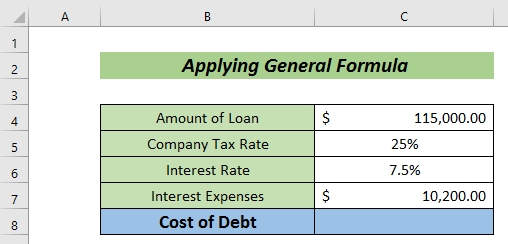
- Most adja meg a következő képletet az adósságköltség kiszámításához.
=(1-C5)*C7 Tessék,
C5 = Vállalati adókulcs
C7 = Kamatköltségek
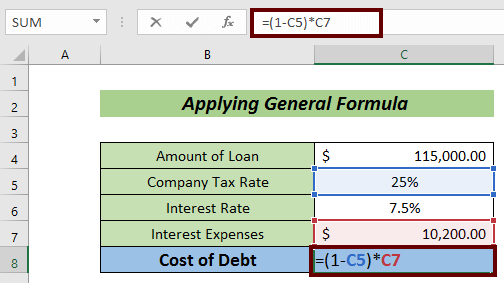
- Végül nyomja meg a BELÉPÉS gombot, hogy az adósság költsége.
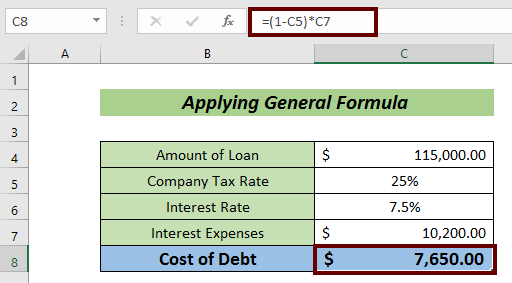
Ez csak egy aprópénzre menő módszer a kívánt eredmény eléréséhez.
További információ: Hogyan számítsuk ki a hosszú lejáratú adósság rövid lejáratú részét Excelben?
2. Az adósságköltség kiszámítása az összes kamat és az összes adósság felhasználásával
Egy másik nagyon egyszerű módja az adósságköltség kiszámításának, ha a kamatok és az adósság teljes összegét használjuk. Ebben az esetben az adósságköltség értékét százalékban kapjuk meg.
Lépések :
- Gyűjtse össze a következő információkat Teljes adósság és Teljes kamat .
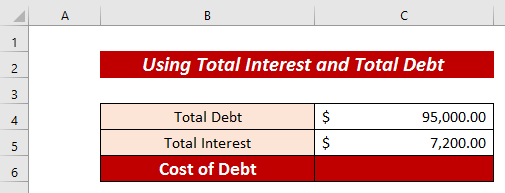
- Alkalmazza az alábbi képletet az adósságköltség értékének kiszámításához.
=C5/C4 Tessék,
C5 = Teljes kamat
C4 = Összes adósság
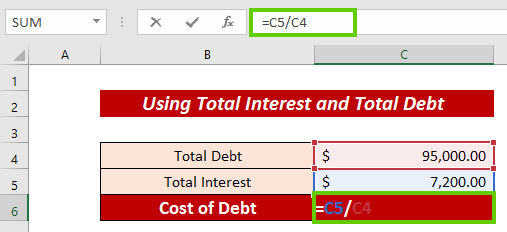
- Sajtó BELÉPÉS hogy az értéket tizedesjegyben kapja meg.
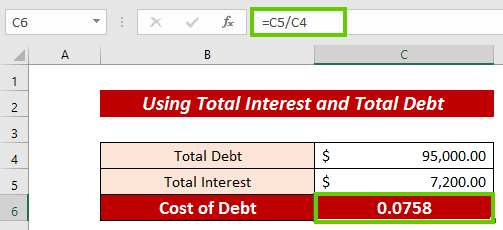
- Most menj a Home tab.
- Kattintson a Százalékos arány opcióval a szalagról, hogy százalékos értékké alakítsa át.
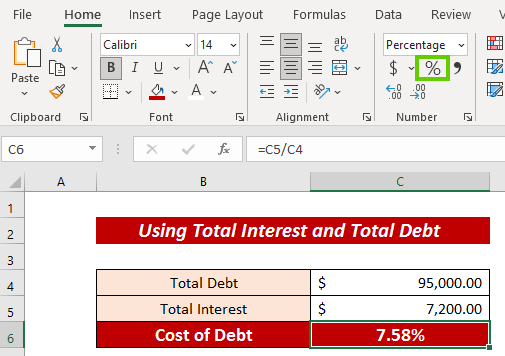
További információ: Hogyan számítsuk ki az éves adósságszolgálatot Excelben (3 ideális példa)
3. Az Excel RATE funkció alkalmazása
Mi is alkalmazhatjuk a RATE funkció hogy kiszámítsuk az adósságköltséget mind az adózás előtti, mind az adózás utáni időszakban. Itt is meglesz az adósságköltség értéke százalékban kifejezve.
Lépések :
- Gyűjtse össze a következő információkat Névérték , Jelenlegi piaci ár , Kupon kamatláb , és Feltételek .
- Ezután adja meg a következő képletet, hogy a kamatköltségek egy meghatározott időszak után (pl. Féléves kamatkiadások ).
=C6/2 * C4 Tessék,
C6 = kamatláb
C4 = névérték
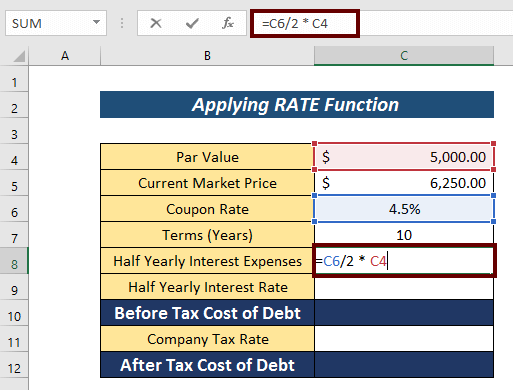
- Nyomd meg a BELÉPÉS gombot, hogy a Féléves kamatkiadások .
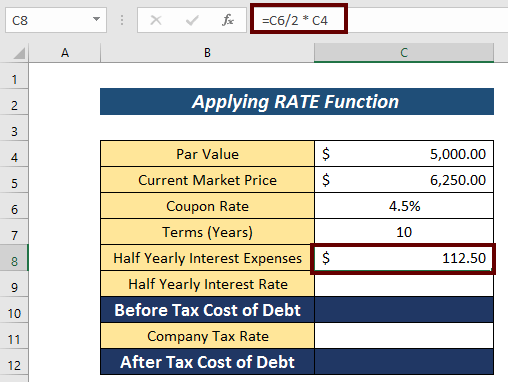
- Ezután alkalmazza a következő képletet, hogy a Féléves kamatláb .
=RATE(C7*2,C8,-C5,C4) C7 = Feltételek
C8 = Féléves kamatkiadás
C5 = Aktuális piaci ár
Mivel ez egy pénzkiáramlás , ez az érték negatív.
C4 = névérték
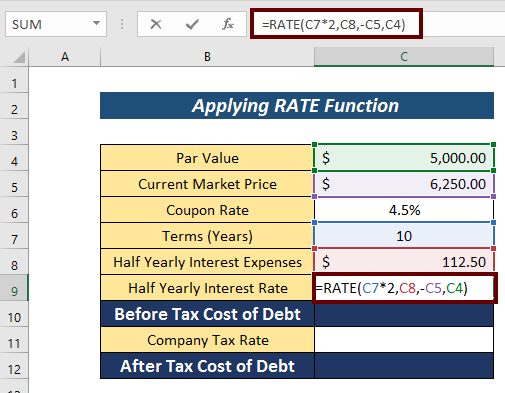
- Most nyomja meg a BELÉPÉS hogy a Féléves kamatláb .
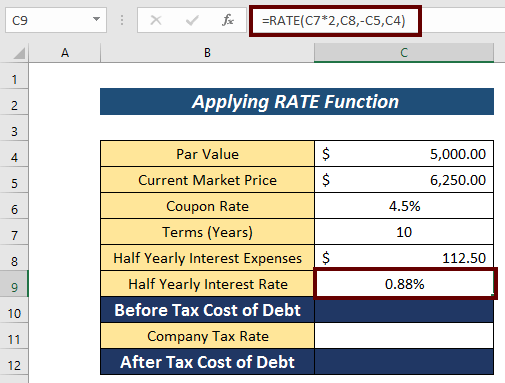
- Ismét alkalmazza ezt a képletet, hogy a Adózás előtti adósságköltség .
=C9*2 Itt a Féléves kamatláb megszorozzuk 2 .
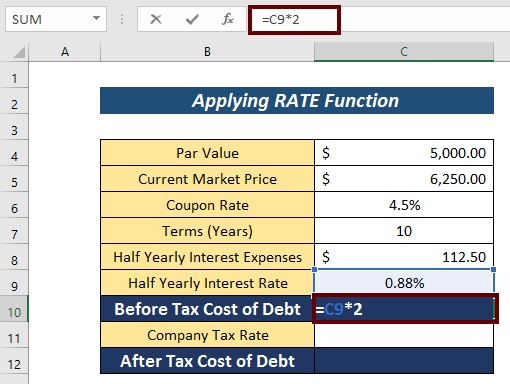
- Sajtó BELÉPÉS a kimenethez.
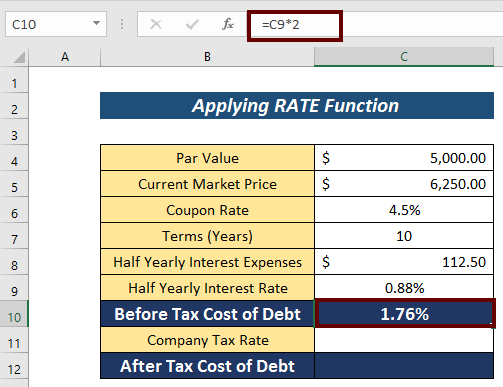
- Tekintsük a Vállalati adókulcs (pl. 27% ).
- Ezt követően alkalmazza a következő képletet, hogy a Adózás utáni adósságköltség
=(1-C11)*C10 Tessék,
C11 = Vállalati adókulcs
C10 = Adózás előtti adósságköltség
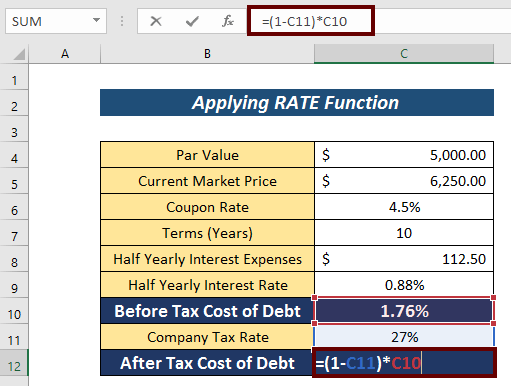
- Végül nyomja meg a BELÉPÉS hogy megkapja az eredményt.
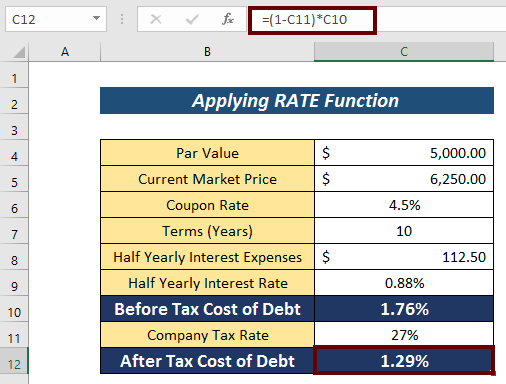
További információ: Hogyan hozzon létre adósok öregedési jelentést Excel formátumban?
Gyakorlati szekció
Itt gyakorolhatja a szükséges adatok bevitelét, hogy a Adósságköltség érték.
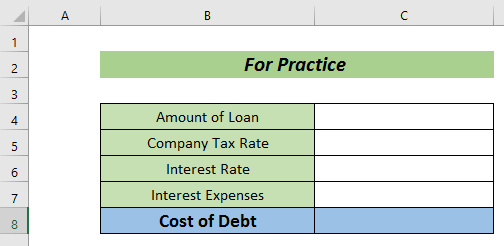
Következtetés
Ennyit erről a cikkről. A végén szeretném hozzátenni, hogy megpróbáltam elmagyarázni három gyors módszert, hogy kiszámítása adósságköltségek Excelben Nagy örömömre szolgálna, ha ez a cikk egy kicsit is segítene bármelyik Excel-felhasználónak. További kérdésekre, megjegyzéseket fűzhet az alábbiakban. Látogasson el a Exceldemy oldal további részletekért az Excelről.

